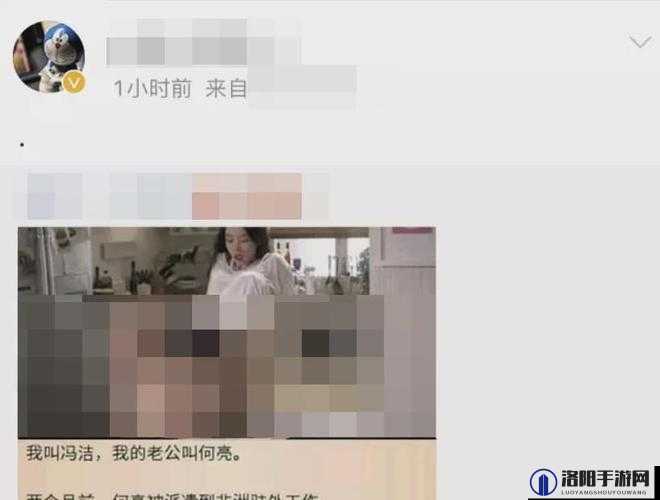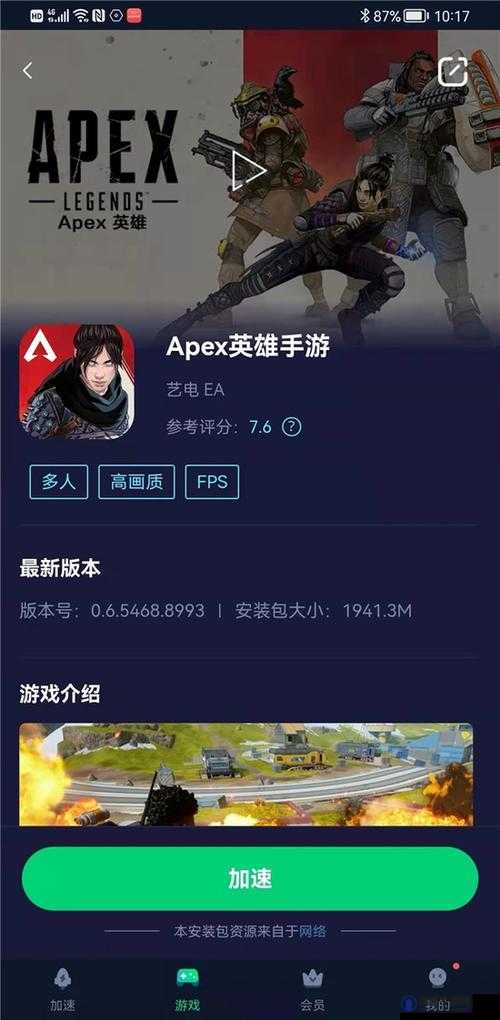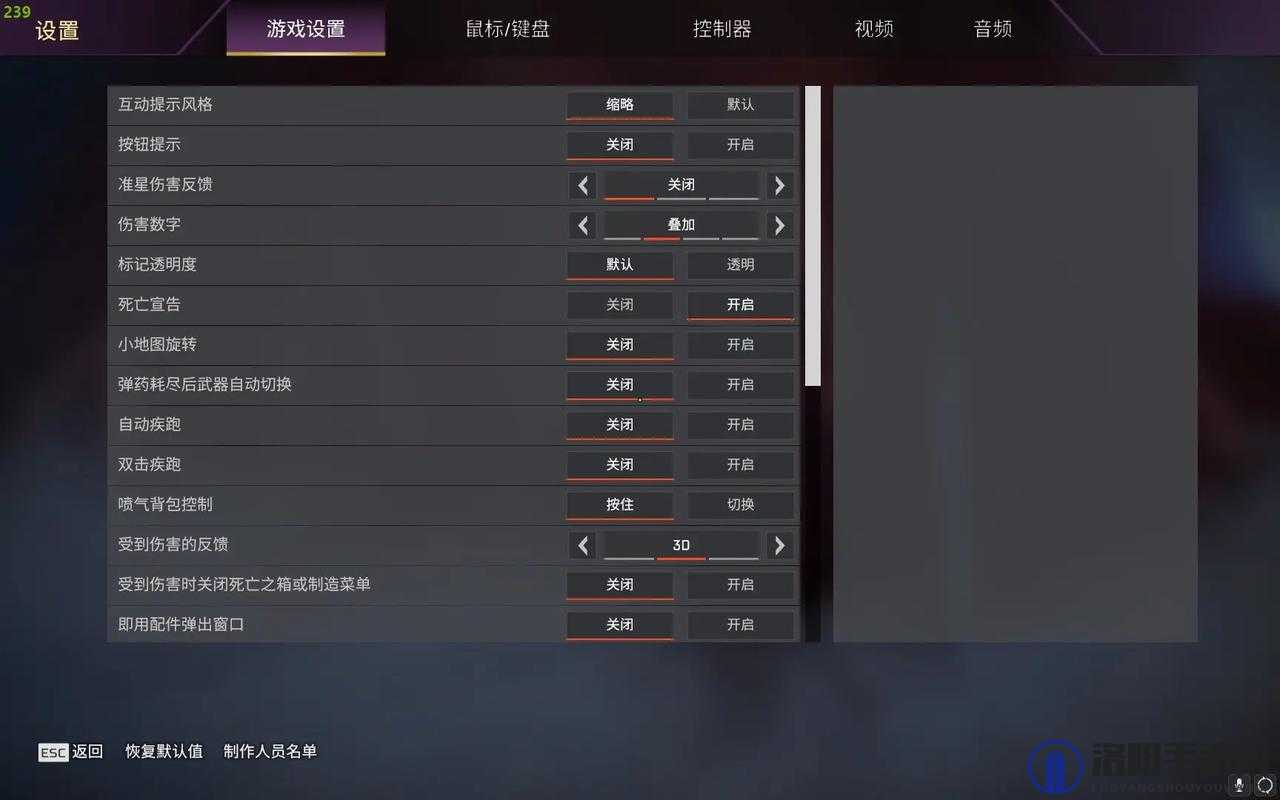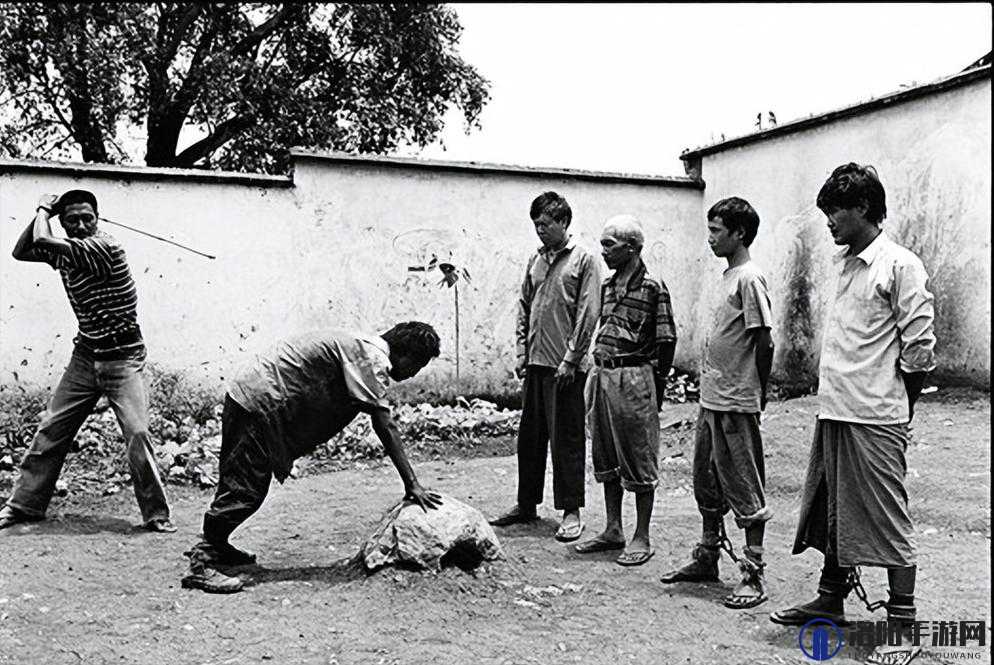Procreate导出图片详细指南,掌握技巧,让你的创意作品无缝分享至各大平台
在数字艺术的世界里,Procreate无疑是一款备受推崇的创作工具,它以其强大的功能和丰富的画笔库,吸引了无数艺术家和设计师,创作完成后,如何将这些精美的作品导出并分享给更多人,却成了许多新手用户面临的难题,作为一位自媒体编辑,我将为大家带来一份详尽的Procreate导出图片指南,让你的创意轻松跨越屏幕,与世界分享。
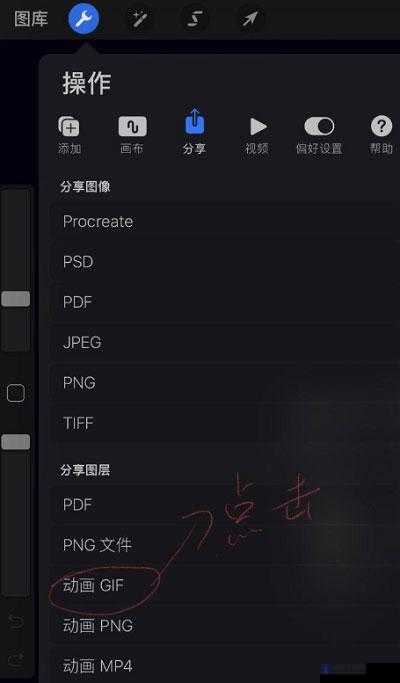
一、打开Procreate,进入画布页面
一切的开始,都源于你打开Procreate的那一刻,当你完成了一幅令人满意的画作后,接下来就是要考虑如何将其导出,确保你已经保存了当前的画布文件,以免在导出过程中发生意外丢失,点击画布页面上方的“选择”按钮,进入选择模式。
二、选择导出方式:左推法
在Procreate中,有多种方式可以导出图片,我们来介绍一种简单直观的“左推法”,在画布页面中,选中你想要导出的画布文件,然后向左滑动手指,这时,你会看到一个分享按钮弹出,点击它,你将进入导出格式的选择页面,你可以选择常用的JPG格式,也可以选择PNG等其他格式,根据你的需求来决定,选择好格式后,点击“导出”按钮,然后选择你想要存放图片的位置,或者直接分享到社交媒体上。
三、选择导出方式:选择法
除了左推法,还有一种更加灵活的选择法,在画布页面中,点击右上角的“选择”按钮,进入选择模式,你可以用手指划过屏幕,快速多选你想要导出的画布文件,当你选中所有想要导出的文件后,点击屏幕下方的“共享”按钮,接下来的步骤与左推法类似,选择导出格式,然后点击“导出”按钮即可。
四、批量导出:翻屏法
如果你需要批量导出多个画布文件,那么翻屏法将是一个不错的选择,在Procreate的图库中,你可以用手指滑动屏幕来浏览不同的画布文件,当你找到想要导出的文件时,用一根手指摁住并托起它,然后用另一根手指点选其他需要导出的文件,在屏幕右上角的蓝色小圆圈里,你可以看到当前选中的文件总数,当你选中所有想要导出的文件后,直接拖拽它们到相册或其他你想要存放的位置即可。
五、高级导出:操作中的分享
除了以上几种方法外,Procreate还提供了一种更加高级的导出方式——操作中的分享,在画布页面中,打开一个你想要导出的画布文件,点击屏幕左上角的扳手图标,进入操作页面,你可以找到“分享”选项,点击它,你将进入导出格式的选择页面,与前面提到的方法类似,选择你想要的导出格式,然后点击“导出”按钮,选择你想要存放图片的位置或直接分享到社交媒体上。
六、导出格式的选择
在导出图片时,选择合适的格式也是非常重要的,JPG格式是一种常用的图片格式,它具有较高的压缩率和较小的文件大小,适合在网络上分享或打印,而PNG格式则是一种无损压缩的图片格式,它可以保留图片的透明度和更多的颜色信息,适合用于需要高质量输出的场景,Procreate还支持导出为PDF、TIFF等其他格式,根据你的需求来选择即可。
七、导出后的处理
导出图片后,你可能还需要进行一些后续处理,你可以使用iPhone自带的照片应用来编辑图片、添加滤镜或调整色彩平衡,如果你需要将图片用于商业用途或打印输出,那么你可能还需要使用专业的图像处理软件来进行更加精细的调整。
八、创意无限,分享无界
通过以上的介绍,相信你已经掌握了Procreate导出图片的各种方法,你可以将你的创意作品轻松地导出并分享给更多人,无论是在社交媒体上展示你的才华,还是在商业项目中应用你的设计,Procreate都将是你最得力的助手,让我们一起在数字艺术的世界里畅游吧!
在结束这篇文章之前,我想说的是:创意是无价的,而分享则能让它变得更加有价值,希望每一位使用Procreate的用户都能将自己的创意发挥到极致,并勇敢地与世界分享你的作品,因为在这个充满无限可能的时代里,你的每一个创意都可能成为改变世界的力量。